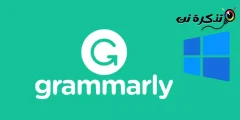למד את קיצורי המקשים השימושיים ביותר לשימוש ב- Windows 10.
ב-Windows 10, קיצורי מקשים מספקים דרך מהירה לנווט בחוויה ובתכונות ולגרום להם לעבוד בלחיצה אחת על מקש בודד או מקשים מרובים, שאחרת ייקח כמה קליקים ויותר זמן לבצע עם העכבר.
למרות שיכול להיות קשה לנסות לשנן את כל קיצורי המקלדת הזמינים, חשוב לזכור שרוב האנשים לא צריכים ללמוד כל קיצור ב-Windows 10. התמקדות רק במה שאתה צריך להשתמש בתדירות גבוהה יכולה להקל באופן ניכר ולעזור לך לעבוד בצורה יעילה יותר.
במדריך זה של Windows 10, נציג לך את כל קיצורי המקלדת השימושיים ביותר לניווט והשקה של שולחן העבודה והאפליקציות שלך. כמו כן, נגדיר את קיצורי הדרך הנחוצים עבור כל המשתמשים.
קיצורי מקשים של Windows 10
רשימה מקיפה זו כוללת את קיצורי המקלדת השימושיים ביותר כדי לבצע משימות ב-Windows 10 קצת יותר מהר.
קיצורי דרך בסיסיים
אלו הם קיצורי המקלדת החיוניים שכל משתמש Windows 10 צריך לדעת.
| קיצור מקשים | עבודה |
|---|---|
| Ctrl + A | בחר את כל התוכן. |
| Ctrl + C (או Ctrl + Insert) | העתק את הפריטים שנבחרו ללוח. |
| Ctrl + X | חותכים את הפריטים שנבחרו ללוח. |
| Ctrl + V (או Shift + Insert) | הדבק את התוכן מהלוח. |
| Ctrl + Z | בטל פעולה, כולל קבצים שלא נמחקו (מוגבלים). |
| Ctrl + Y | שיפוץ מחדש. |
| Ctrl + Shift + N | צור תיקיה חדשה בשולחן העבודה שלך או סייר הקבצים. |
| Alt + F4 | סגור את החלון הפעיל. (אם אין חלון פעיל, תיבת כיבוי תופיע). |
| Ctrl + D (מחיקה) | מחק את הפריט שנבחר בסל המיחזור. |
| Shift + Delete | מחק לצמיתות את הפריט שנבחר דלג על סל המיחזור. |
| F2 | שנה את שם הפריט שנבחר. |
| לחצן ESC על לוח המקשים | סגור את המשימה הנוכחית. |
| Alt + Tab | עבור בין יישומים פתוחים. |
| PrtScn | צלם צילום מסך ושמור אותו בלוח. |
| מקש Windows + I | פתח את אפליקציית ההגדרות. |
| מקש Windows + E. | פתח את סייר הקבצים. |
| מקש Windows + A. | מרכז עבודה פתוח. |
| מקש Windows + D | הצג והסתיר את שולחן העבודה. |
| מקש Windows + L. | מכשיר נעילה. |
| מקש Windows + V. | סל סלון פתוח. |
| מקש Windows + נקודה (.) או פסיק (;) | פתח את לוח האמוג'י. |
| מקש Windows + PrtScn | צלם צילום מסך מלא בתיקיה צילומי מסך. |
| מקש Windows + Shift + S. | צלם חלק מהמסך בעזרת Snip & Sketch. |
| מקש Windows + מקש חץ שמאלה | הצמד אפליקציה או חלון שמאלה. |
| מקש Windows + מקש חץ ימינה | הצמד אפליקציה או חלון מימין. |
קיצורי דרך לשולחן העבודה
תוכל להשתמש בקיצורי מקשים אלה כדי לפתוח, לסגור, לנווט ולהשלים משימות ספציפיות מהר יותר במהלך חווית שולחן העבודה שלך, כולל תפריט התחל, שורת המשימות, הגדרות ועוד.
| קיצור מקשים | עבודה |
|---|---|
| מקש Windows (או Ctrl + Esc) | פתח את תפריט התחל. |
| Ctrl + מקשי החצים | שנה את גודל תפריט ההתחלה. |
| Ctrl + Shift + Esc | פתח את מנהל המשימות. |
| Ctrl + Shift | החלף פריסת מקלדת. |
| Alt + F4 | סגור את החלון הפעיל. (אם אין חלון פעיל, תיבת כיבוי תופיע). |
| Ctrl + F5 (או Ctrl + R) | עדכן את החלון הנוכחי. |
| Ctrl + Alt + Tab | הצג יישומים פתוחים. |
| Ctrl + מקשי החצים (לבחירה) + מקש רווח | בחר מספר פריטים בשולחן העבודה או סייר הקבצים. |
| Alt + אות תחתונה | הפעל את הפקודה עבור האות המודגשת ביישומים. |
| Alt + Tab | עבור בין אפליקציות פתוחות תוך לחיצה על Tab מספר פעמים. |
| Alt + מקש החץ שמאלה | ספר. |
| Alt + מקש חץ ימינה | זוז קדימה. |
| Alt + עמוד למעלה | הזז מסך אחד למעלה. |
| Alt + דף למטה | גלול למטה מסך אחד. |
| Alt + Esc | מעבר בין חלונות פתוחים. |
| Alt + מקש רווח | פתח את תפריט ההקשר של החלון הפעיל. |
| Alt + F8 | חושף את הסיסמה שהוקלדה במסך הכניסה. |
| Shift + לחץ על כפתור היישום | פתח גרסה נוספת של היישום משורת המשימות. |
| Ctrl + Shift + לחץ על הלחצן Apply | הפעל את היישום כמנהל מסרגל המשימות. |
| Shift + לחיצה ימנית על לחצן היישום | הצג את תפריט החלון של היישום משורת המשימות. |
| Ctrl + לחץ על לחצן היישום בכמות גדולה | מעבר בין חלונות בקבוצה משורת המשימות. |
| Shift + לחיצה ימנית על לחצן היישום המצורף | הצג את תפריט החלון של הקבוצה משורת המשימות. |
| Ctrl + מקש חץ שמאלה | העבר את הסמן לתחילת המילה הקודמת. |
| Ctrl + מקש חץ ימינה | העבר את הסמן לתחילת המילה הבאה. |
| Ctrl + מקש חץ למעלה | העבר את הסמן לתחילת הפסקה הקודמת |
| Ctrl + מקש חץ למטה | העבר את הסמן לתחילת הפסקה הבאה. |
| Ctrl + Shift + מקש החץ | בחר בלוק הטקסט. |
| Ctrl + מקש רווח | הפעל או השבת את ה- IME הסיני. |
| Shift + F10 | פתח את תפריט ההקשר של הפריט שנבחר. |
| F10 | הפעל את שורת התפריטים של היישום. |
| Shift + מקשי החצים | בחר מספר פריטים. |
| מקש Windows + X | פתח את תפריט הקישור המהיר. |
| מקש Windows + מספר (0-9) | פתח את היישום במיקום של מספר משורת המשימות. |
| מקש Windows + T. | נווט בין יישומים בשורת המשימות. |
| מקש Windows + Alt + מספר (0-9) | פתח את תפריט הקפיצה של האפליקציה במיקום מספר משורת המשימות. |
| מקש Windows + D | הצג והסתיר את שולחן העבודה. |
| מקש Windows + M. | צמצם את כל החלונות. |
| מקש Windows + Shift + M. | שחזר מיני חלונות בשולחן העבודה. |
| מקש Windows + דף הבית | צמצם או הגדל את כל חלקי שולחן העבודה הפעילים למעט חלון שולחן העבודה הפעיל. |
| מקש Windows + Shift + מקש חץ למעלה | הרחב את חלון שולחן העבודה לחלקו העליון והתחתון של המסך. |
| מקש Windows + Shift + מקש חץ למטה | מקסימום או צמצום חלונות שולחניים פעילים אנכית תוך שמירה על רוחב. |
| מקש Windows + Shift + מקש חץ שמאלה | הזז את חלון התצפית הפעיל שמאלה. |
| מקש Windows + Shift + מקש חץ ימינה | העבר את החלון הפעיל לשעון מימין. |
| מקש Windows + מקש חץ שמאלה | הצמד אפליקציה או חלון שמאלה. |
| מקש Windows + מקש חץ ימינה | הצמד אפליקציה או חלון מימין. |
| מקש Windows + S (או Q) | פתח את החיפוש. |
| מקש Windows + Alt + D. | פתח את התאריך והשעה בשורת המשימות. |
| מקש Windows + Tab | פתח את תצוגת המשימות. |
| מקש Windows + Ctrl + D. | צור שולחן עבודה וירטואלי חדש. |
| מקש Windows + Ctrl + F4 | סגור את שולחן העבודה הווירטואלי הפעיל. |
| מקש Windows + Ctrl + חץ ימינה | עבור לשולחן העבודה הווירטואלי מימין. |
| מקש Windows + Ctrl + חץ שמאלי | עבור לשולחן העבודה הווירטואלי משמאל. |
| מקש Windows + P. | פתח את הגדרות הפרויקט. |
| מקש Windows + A. | מרכז עבודה פתוח. |
| מקש Windows + I | פתח את אפליקציית ההגדרות. |
| Backspace | חזור לדף הבית של אפליקציית ההגדרות. |
קיצורי דרך של סייר הקבצים
ב-Windows 10, סייר הקבצים כולל מספר קיצורי מקשים שיעזרו לך לבצע משימות קצת יותר מהר.
להלן רשימת קיצורי הדרך השימושיים ביותר עבור סייר הקבצים.
| קיצור מקשים | עבודה |
|---|---|
| מקש Windows + E. | פתח את סייר הקבצים. |
| Alt + D | בחר בשורת הכתובת. |
| Ctrl + E (או F) | בחר בתיבת החיפוש. |
| Ctrl + N | פתח חלון חדש. |
| Ctrl + W | סגור את החלון הפעיל. |
| Ctrl + F (או F3) | התחל לחפש. |
| Ctrl + גלגל העכבר | שנה קובץ תצוגה ותיקיה. |
| Ctrl + Shift + E. | הרחב את כל התיקיות מהעץ בחלונית הניווט. |
| Ctrl + Shift + N | צור תיקיה חדשה בשולחן העבודה שלך או סייר הקבצים. |
| Ctrl + L | התמקדו בשורת הכותרות. |
| Ctrl + Shift + מספר (1-8) | שנה את תצוגת התיקיה. |
| Alt + P | צפה בחלונית התצוגה המקדימה. |
| Alt + Enter | פתח את הגדרות המאפיינים של הפריט שנבחר. |
| Alt + מקש חץ ימינה | צפה בתיקייה הבאה. |
| Alt + מקש חץ שמאלה (או מקש Backspace) | צפה בתיקייה הקודמת. |
| Alt + חץ למעלה | רמה למעלה בנתיב התיקיות. |
| F11 | החלף את מצב המסך המלא של החלון הפעיל. |
| F5 | עדכן את המופע של סייר הקבצים. |
| F2 | שנה את שם הפריט שנבחר. |
| F4 | העבר את המיקוד לשורת הכותרות. |
| F5 | עדכן את התצוגה הנוכחית של סייר הקבצים. |
| F6 | מעבר בין פריטים במסך. |
| עמוד הבית | גלול לחלק העליון של החלון. |
| סוֹף | גלול לתחתית החלון. |
קיצורי דרך של שורת הפקודה
אם אתה משתמש בשורת הפקודה, תוכל להשתמש בקיצורי המקשים האלה כדי לעבוד קצת יותר ביעילות.
| קיצור מקשים | עבודה |
|---|---|
| Ctrl + A | בחר את כל התוכן של השורה הנוכחית. |
| Ctrl + C (או Ctrl + Insert) | העתק את הפריטים שנבחרו ללוח. |
| Ctrl + V (או Shift + Insert) | הדבק את התוכן מהלוח. |
| Ctrl + M | להתחיל לסמן. |
| Ctrl + מקש חץ למעלה | הזז את המסך למעלה שורה אחת. |
| Ctrl + מקש חץ למטה | הזז את המסך כלפי מטה בשורה אחת. |
| Ctrl + F | פתח את שורת הפקודה Find. |
| מקשי החצים שמאלה או ימינה | הזז את הסמן שמאלה או ימינה בשורה הנוכחית. |
| מקשי החצים למעלה או למטה | נווט בהיסטוריית הפקודות עבור ההפעלה הנוכחית. |
| גלול למעלה | הזז את הסמן למעלה דף אחד. |
| למטה בעמוד | הזז את הסמן לאורך הדף. |
| Ctrl + דף הבית | גלול לחלק העליון של הקונסולה. |
| Ctrl + סוף | גלול לתחתית הקונסולה. |
קיצורי מקשים של Windows
על ידי שימוש במקש Windows בשילוב עם מקשים אחרים, אתה יכול לבצע משימות שימושיות רבות, כגון הפעלת הגדרות, סייר הקבצים, פקודת הפעלה, אפליקציות המוצמדות לשורת המשימות, או שאתה יכול לפתוח תכונות מסוימות כמו Narrator או Magnifier. אתה יכול גם לבצע משימות כמו שליטה בחלונות ושולחן עבודה וירטואליים, צילום מסך, נעילת המכשיר ועוד הרבה יותר.
להלן רשימה של כל קיצורי המקלדת הנפוצים ביותר באמצעות מקש Windows.
| קיצור מקשים | עבודה |
|---|---|
| מפתח Windows | פתח את תפריט התחל. |
| מקש Windows + A. | מרכז עבודה פתוח. |
| מקש Windows + S (או Q) | פתח את החיפוש. |
| מקש Windows + D | הצג והסתיר את שולחן העבודה. |
| מקש Windows + L. | מנעולי מחשב. |
| מקש Windows + M. | צמצם את כל החלונות. |
| מקש Windows + B | הגדר את אזור התראות המיקוד בשורת המשימות. |
| מקש Windows + C. | הפעל את אפליקציית Cortana. |
| מקש Windows + F | הפעל את אפליקציית מרכז ההערות. |
| מקש Windows + G | הפעל את אפליקציית סרגל המשחקים. |
| מקש Windows + Y | שנה את הערך בין שולחן העבודה למציאות מעורבת. |
| מקש Windows + O. | נעילת נתב. |
| מקש Windows + T. | נווט בין יישומים בשורת המשימות. |
| מקש Windows + Z | קלט עובר בין חוויית שולחן העבודה למציאות מעורבת של Windows. |
| מקש Windows + J | טיפ מיקוד עבור Windows 10 כאשר הדבר ישים |
| מקש Windows + H. | פתח את תכונת ההכתבה. |
| מקש Windows + E. | פתח את סייר הקבצים. |
| מקש Windows + I | אני פותח הגדרות. |
| מקש Windows + R. | פתח פקודת הפעלה. |
| מקש Windows + K. | פתח את הגדרות החיבור. |
| מקש Windows + X | פתח את תפריט הקישור המהיר. |
| מקש Windows + V. | סל סלון פתוח. |
| מקש Windows + W. | פתח את סביבת העבודה של Windows Ink. |
| מקש Windows + U | פתח את הגדרות קלות הגישה. |
| מקש Windows + P. | פתח את הגדרות הפרויקט. |
| מקש Windows + Ctrl + Enter | קורא פתוח. |
| מקש Windows + פלוס ( +) | הגדל באמצעות הגדלה. |
| מקש Windows + מינוס (-) | התקרב באמצעות הגדלה. |
| מקש Windows + Esc | צא מהמגדלת. |
| מקש Windows + קו נטוי (/) | התחל המרת IME. |
| מקש Windows + פסיק (,) | הצצה זמנית לשולחן העבודה. |
| מקש Windows + מקש חץ למעלה | למקסם את חלונות היישומים. |
| מקש Windows + מקש חץ למטה | צמצם את חלונות היישומים. |
| מקש Windows + דף הבית | צמצם או הגדל את כל חלקי שולחן העבודה הפעילים למעט חלון שולחן העבודה הפעיל. |
| מקש Windows + Shift + M. | שחזר מיני חלונות בשולחן העבודה. |
| מקש Windows + Shift + מקש חץ למעלה | הרחב את חלון שולחן העבודה לחלקו העליון והתחתון של המסך. |
| מקש Windows + Shift + מקש חץ למטה | למקסם או למזער חלונות פעילים אנכית תוך שמירה על רוחב. |
| מקש Windows + Shift + מקש חץ שמאלה | הזז את חלון התצפית הפעיל שמאלה. |
| מקש Windows + Shift + מקש חץ ימינה | העבר את החלון הפעיל לשעון מימין. |
| מקש Windows + מקש חץ שמאלה | הצמד אפליקציה או חלון שמאלה. |
| מקש Windows + מקש חץ ימינה | הצמד אפליקציה או חלון מימין. |
| מקש Windows + מספר (0-9) | פתח את היישום במיקום המספר בשורת המשימות. |
| מקש Windows + Shift + מספר (0-9) | פתח עותק נוסף של היישום במיקום של מספר בשורת המשימות. |
| מקש Windows + Ctrl + מספר (0-9) | עבור לחלון הפעיל האחרון של היישום במיקום המספר בשורת המשימות. |
| מקש Windows + Alt + מספר (0-9) | פתח את תפריט הקפיצה של האפליקציה במיקום המספר בשורת המשימות. |
| מקש Windows + Ctrl + Shift + מספר (0-9) | פתח עותק נוסף כמנהל יישום במיקום המספר בשורת המשימות. |
| מקש Windows + Ctrl + מקש רווח | שנה את אפשרות הכניסה הקודמת שנבחרה. |
| מקש Windows + מקש רווח | שנה את פריסת המקלדת ושפת הקלט. |
| מקש Windows + Tab | פתח את תצוגת המשימות. |
| מקש Windows + Ctrl + D. | צור שולחן עבודה וירטואלי. |
| מקש Windows + Ctrl + F4 | סגור את שולחן העבודה הווירטואלי הפעיל. |
| מקש Windows + Ctrl + חץ ימינה | עבור לשולחן העבודה הווירטואלי מימין. |
| מקש Windows + Ctrl + חץ שמאלי | עבור לשולחן העבודה הווירטואלי משמאל. |
| מקש Windows + Ctrl + Shift + B | המכשיר התעורר במסך שחור או ריק. |
| מקש Windows + PrtScn | צלם צילום מסך מלא בתיקיה צילומי מסך. |
| מקש Windows + Shift + S. | צור חלק מצילום המסך. |
| מקש Windows + Shift + V. | נווט בין הודעות. |
| מקש Windows + Ctrl + F. | פתח את Find device on the domain domain. |
| מקש Windows + Ctrl + Q | פתח עזרה מהירה. |
| מקש Windows + Alt + D. | פתח את התאריך והשעה בשורת המשימות. |
| מקש Windows + נקודה (.) או פסיק (;) | פתח את לוח האמוג'י. |
| מקש Windows + השהה | העלה את תיבת הדו -שיח מאפייני מערכת. |
כל אלו הם המדריך האולטימטיבי לקיצורי המקלדת של Windows 10.
אתה עשוי להתעניין גם ללמוד על:
- מלא רשימת A עד Z של פקודות CMD של Windows שאתה צריך לדעת
- כל קיצורי המקשים ב- Windows 11 המדריך האולטימטיבי שלך
- קיצורי המקשים הטובים ביותר ליוטיוב
- למד כיצד להשתמש בקיצורי דרך של Windows 10
- מהו מקש Fn במקלדת?
- הסבר על הפונקציות של הלחצנים F1 עד F12
- כיצד לכתוב את סמל At (@) במחשב הנייד (מחשב נייד)
אנו מקווים שתמצא מאמר זה שימושי עבורך כדי להכיר את הרשימה של כל קיצורי המקשים של Windows 10 Ultimate Guide. שתפו אותנו בדעה ובניסיון שלכם בתגובות.